Как онлайн проверить телефон на вирусы – Как проверить телефон на вирусы и удалить вредоносное ПО?
Как проверить телефон на вирусы при помощи мобильного приложения и компьютера
Мобильные устройства значительно упростили человеку процедуру доступа в интернет. С любого планшета или телефона можно выйти в сеть и послушать музыку, посмотреть фильм, прочитать свежие новости. Операционная система для управления гаджетами эволюционировала, стала сложнее, функциональнее и злоумышленники воспользовались этим, создав вирусы для телефона. Они воруют личные данные, могут следить за действиями пользователя, поэтому от них следует незамедлительно избавляться.
Статьи по темеСпособы проверки телефона на вирусы
Действия вредоносных программ на мобильном схожи с поведением на персональном компьютере: замедляется работы системы, начинают появляться рекламные объявления там, где их быть не должно, расходуется дополнительный интернет-трафик, перестают работать некоторые приложения. Проверка телефона на вирусы должна проводиться специальными программами, которые способны найти подозрительный javascript-файл или apk-файл. Существует несколько вариантов, как проверить ваш гаджет:
- Использование мобильных приложений. Крупные разработчики антивирусного ПО создали мобильные версии свои программ. Некоторые из них платные, другие имеют одноразовые пробные версии, к примеру, Касперский, Dr.Web, Avast и т.д. Они работаю со всеми операционными системами (Android, iOS, мобильный Виндовс), их нужно просто запустить на вашем телефоне для проверки.
- Лечение через персональный компьютер или ноутбук. Программы для защиты компьютера могут проверять отельные съемные носители, к примеру, флешку, Cd-диск, архивы или телефон. Для этого необходимо подключить гаджет через провод к ПК и проверить его через антивирус.
- Сервисы для проверки онлайн. Некоторые ресурсы предлагают проверить ваш телефон на вирусы без установки программы, просто вы указываете необходимый файл, который вызывает у вас подозрение, и они его сканируют. Существенный минус в том, что на смартфоне очень много файлов и найти зараженный вы не сможете быстро.
Средства защиты мобильного от вредоносного ПО
Развитие и популярность телефонов привели к появлению троянов, червей и вредоносных javascript-сценариев. Ранее злоумышленники не могли красть личные данные, коды доступа, но с приближением операционных систем по функционалу к Windows, открыло «двери» для проникновения вирусов. Существует два основных типа превентивной защиты вашего гаджета от вредителей:
- Антивирусная программа. Большинство телефонов не имеют предустановленной защиты и пользователю приходится покупать или искать специализированное ПО. Как правило, такие программы обеспечивают комплексную защиту вашего устройства от всех видов вредоносных действий в автоматическом режиме: черви, трояны, rootkit, кража данных. Среди самых популярных вариантов выделяют продукцию Kaspersky, Dr.Web, Avast. Вам нужно просто установить приложение на телефон, запустить его, и оно будет постоянно сканировать новые и старые файлы, ограничивая активность зараженных или подозрительных файлов.
- Брандмауэр (файервол). Это часть защиты не обнаруживает уже имеющиеся вирусы, главная задача – не допустить их проникновения на устройство. В паре с антивирусом брандмауэр обеспечивает максимальную защиту телефона.


Как проверить телефон на вирусы через компьютер
Вредоносное ПО поражает современные устройства, найти червя на старом кнопочном аппарате нельзя. Разработаны вирусы с целью кражи ваших личных данных, поэтому их основная задача – внедриться в ОС, замаскироваться и действовать незаметно для пользователя. Ранее страдали от атак только мобильные на Андроид, но сейчас есть угроза и для владельцев продукции Apple. Если вирус попал в ядро системы и телефон отказывается функционировать, то остается только проверить его через компьютер.
Через установленную антивирусную программу
Если вы заботитесь о безопасности вашего компьютера, то у вас должна стоять программа для защиты от вредоносного ПО. Ее же можно использовать для очистки телефона от вирусов. Чтобы проверить гаджет, вам понадобится USB шнур для подключения и выставить режим «съемный накопитель (как флешка). Тогда удастся запустить проверку и просканировать файлы мобильного. Для корректной работы нужно выставить режим отладки по ЮСБ:
- Откройте настройки телефона.
- Запустите раздел «для разработчиков», он еще может называться «параметры разработчика» или «разработка».
- Активируйте пункт «Отладка по USB».
Некоторые модели телефонов не имеют такого раздела, его нужно будет дополнительно активировать. Это root режим, который по мнению создателей мобильного, не нужен рядовому пользователю, поэтому его скрыли. Открыть режим разработчика можно следующим образом:
- Откройте настройки и нажмите «О телефоне».
- Пролистайте до строки «Номер сборки».
- Нажмите на него подряд 5-6 раз.
- Появится уведомление о том, сколько раз еще нужно нажать.
- После необходимого количества кликов активируется режим разработчика.
Далее активируйте режим накопителя, чтобы телефон определился компьютером, как 2 диска (основная память и SD-карта, если она есть). Далее вам нужно просто щелкнуть правой кнопкой, выбрать из списка проверку или сканирование при помощи того программного обеспечения, которое у вас установлено. Антивирус способен проверить все данные на вашем мобильном, определить потенциально опасные и вредоносные файлы.
С помощью утилиты Windows Defender
Компьютеры, которые работают на ОС Виндовс, имеют специальную утилиту для защиты от вирусов. Она идет в комплекте с установщиком и выполняет функции стандартного антивируса. При подключении телефона вышеописанным способом, чтобы он определялся как съемный накопитель. Далее алгоритм действий такой:
- Подключите через шнур USB ваш гаджет.
- Перед проверкой рекомендуется из браузера, которым вы пользуетесь, удалить весь КЭШ памяти. Это проводится через вкладку «Приложения» в параметрах телефона.
- Откройте проводник, нажмите на диск, который соответствует подключенному мобильному, правой кнопкой.
- Появится контекстное меню, выберите пункт «Просканировать».
- Можно запустить проверку из области уведомлений в левом нижнем углу. Кликните по значку «Windows Defender» и запустите «Особое сканирование». Затем укажите диск, который соответствует вашему телефону.


Проверка смартфона на вирусы в мобильном приложении
Вредоносное ПО часто ведет себя скрытно и не «ломает» работу гаджета полностью. Это позволяет выполнить проверку при помощи специального приложения для телефона. Крупные разработчики антивирусов выпустили утилиты для установки на мобильный. Существуют бесплатные урезанные версии, которые даются на время или имеют не полный функционал. Можно купить полноценный антивирус со всеми функциями. Он защищает телефон в реальном времени, помогает проверить файлы при подозрении на заражение.
Телефон на платформе Java
Таких аппаратов осталось крайне мало, если же вы владелец такого мобильного, то распространенным вариантом заражения становится проникновения Java-приложения. Ваш телефон пытается отправить странные СМС при запуске приложений, делает несанкционированные телефонные звонки, после которых со счета снимаются деньги. Структура системы Java очень простая, поэтому специальных антивирусов для нее нет. Удаление подозрительного файла проводится вручную.
Устройство с операционной системой на платформе Symbian
Эта операционная система активно использовалась для первых смартфонов вплоть до 2010 года. На ее место пришел более эффективный, быстродейственный и многофункциональный Android OS. Сейчас нет поддержки или дальнейшей разработки Symbian. Если же у вас старый аппарат на этой операционной системе, то проверить, защитить свой аппарат можно при помощи следующих программ:
- Defenx Mobile Security. Это целый комплект программ, который защищает ваш смартфон от вредоносного кода: анти-спам, анти-кражи, анти-вирус.
- Dr. Web Antivirus. Мобильная версия известного антивируса. На данный момент считается самым сильным для этой ОС, сертифицирован министерством обороны РФ.
- Kaspersky. Приложение разработано специально для коммутаторов. Обеспечивает защиту от всех видов вредоносных активностей.
Смартфон на базе Android
Длительное время вирусов для операционной системы Андроид не существовало, но повсеместная популяризация ОС привлекла хакеров. Распространенным явлением стало проникновение троянов, которые добавляют в игры, браузер, приложения дополнительные рекламные объявления, перенаправляют на сторонние сайты. В приложении от Гугл «Маркет» есть много вариантов мобильных приложений для защиты вашего телефона. Вы можете выбрать любое из них, чтобы проверить на наличие вирусов:
- Kaspersky;
- Dr.Web;
- Avast;
- Mobile Security;
- Norton Security.
Эти варианты доступны для бесплатного скачивания. Вы проводите установку приложения на устройство и запускаете его. Дальше программы выполняет полное сканирование телефона, определяет опасные файлы и отправляет их в карантин. Далее вы можете вручную проверить все названия, выбрать те, которые нужно сразу удалить, какие попытаться вылечить, а какие вернуть в папку (если они попали сюда случайно). Рекомендуется оставлять антивирусы в режиме защиты в реальном времени.


Лучшие программы для сканирования вируса — топ 5
Проверить телефон на вредоносные файлы можно при помощи приложений, которые представлены в Play Market или через компьютер. Вариантов программ много, но некоторые из них считаются лучшими, обладают максимальной эффективностью. Пользователи оставляют оценки утилитам, что становится основой для составления ТОП 5 популярных антивирусных программ. Ниже описаны варианты приложений, которые пользуются спросом среди владельцев мобильных телефонов.
G Data Internet Security
Программы с широким функционалом, включает возможность стирать данные или блокировать утерянный аппарат, определяет локацию устройства, имеют функцию блокировку смс-сообщений, звонков. В приложении встроена система родительского контроля, компонент шифрования. Программа не имеет возможности сохранять данные в облачном хранилище или на SD-карте. Антивирус регулярно обновляется и может противостоять 99% из 100 известных вредоносных файлов, которые не созданы не ранее 4 недель назад.
Kaspersky Internet Security
Версия для Андроид распространяется через приложение «Маркет» в двух вариантах: платная и бесплатная версия. Лаконичный стиль дизайна интуитивно понятен человеку. Затраты ресурсов при поиске, выполнении защиты минимальны. Пробная версия предоставляется на первые 30 дней после установки, открыты все функции:
- веб-фильтр;
- антивирусный сканер, монитор;
- функция блокировки доступа к личным данным, проверка sms;
- черный список нежелательных контактов.
После окончания пробного периода некоторые функции станут недоступны, проверить на вирусы можно только при ручном запуске. К минусам относится отсутствие сканирования трафика данных, защищенности беспроводной сети. Нет возможности заблокировать доступ к конкретным приложениям. К плюсам относится широкий спектр настроек защиты, надежность бренда, которая ценится среди пользователей.
Avast Mobile Security
Распространяется утилита на платной и бесплатной основе. Простой, понятный интерфейс, при первом запуске будут требовать принять лицензионное соглашение и сразу же запуститься сканирование файлов. Спектр функций Avast Mobile Security следующий:
- вею-экран;
- оптимизация сситемы;
- брандмауэр для контроля трафика, сетевого соединения;
- антивирусный монитор, сканер;
- антивор;
- геофесинг;
- блокировка контактов;
- разрешения для доступа к приложениям;
- советник по безопасности.
Программа выполняется резервное копирование смс, личных контактов, звонков, чтобы избежать потери данных. Платная версия отличается тем, что может выполнить неограниченное количество блокирования приложений, удаляет нежелательную рекламу, открывает возможность удаленного управления, устранение проблем безопасности и восстановление. Есть функция для сохранения в облачном хранилище медиафайлов. Некоторые дополнения к программе придется загружать отдельно, что снижает немного комфорт пользования.


Bitdefender Mobile Security
Утилиту можно скачать в магазине Гугл (Play Market), на протяжении 2 недель пользователь может опробовать функционал бесплатно. Далее необходимо оплачивать 1.49 доллара ежемесячной подписки, она откроет доступ ко всем модулям. Главным минусом Bitdefender Mobile Security является невозможность проверить устройство без подключения к интернету.
Антивирус оснащен защитой от воров, которая отслеживает местоположение гаджет при краже, отправляет владельцу смс с координатами. Ощутимым плюсом программы является экономный режим, которые не создает дополнительную нагрузку на батарею. Антивирус практически не потребляет оперативную память, поэтому смартфон не будет «тормозить», владелец будет полноценно пользоваться гаджетом.
ESET Mobile Security
Мобильный вариант известно антивируса распространяется бесплатно, но есть и платный (Premium) вариант. Интерфейс простой, понятный, есть меню настроек защиты. Первые 30 дней пользователь получается доступ к Premium-версии бесплатно. Среди функций программы выделяют следующие:
- монитор и сканер против вирусов;
- антифишинг;
- антивор;
- защита СИМ-карты.
После окончания бесплатного доступа вы по-прежнему можете проверить систему и отправить зараженные файлы в карантин, функция антивор, зашиты симки. Это доступное и хорошее решение, которое полностью справляется с задачей защиты устройства. Среди минусов отмечают только отсутствие защиты личных данных, проверки сетевого соединения и входящего интернет-трафика.
Видео
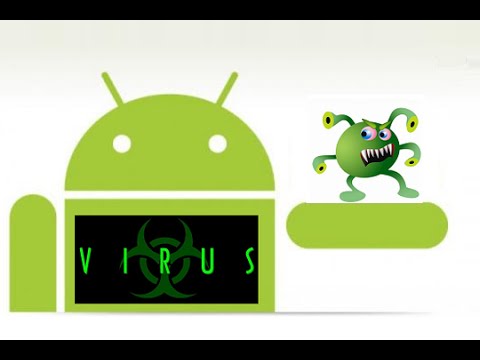 Проверка Аndroid на вирусы
Проверка Аndroid на вирусы
 Что делать если поймал вирус?
Что делать если поймал вирус?
sovets.net
Как почистить android от вирусов. ESET Online Scanner
Как бы ни ругались пользователи на то, что операционная система «Андроид» уязвима к различного рода вирусам, основная причина заражения — неграмотность самого человека. Каким образом в телефон или планшет попадает угроза? Например, пользователь захотел скачать ломаную версию платной игры. Подобная манипуляция в 80 % случаев грозит заражением вирусом. Еще одна распространенная ситуация: приходит сообщение в любой социальной сети со ссылкой. Мало кто удержится от соблазна перейти по ней. На этом этапе и проникает угроза непосредственно в телефон. О том, что делать и как уберечься от подобной ситуации, поговорим в данной статье.
Подделки
Зачастую вирус на «Андроиде» может скрываться под совершенно безобидными приложениями: браузерами, навигаторами, играми, плеерами, книгами и, что самое интересное, антивирусами.
Различают два типа угроз. Один из них называется «подделкой». Он получил свое название не случайно. Такой компонент внешне может выглядеть как известное приложение, внутри же иметь вредоносный код. Подобная программа (вирусы на «Андроид» могут маскироваться под любимыми «ВКонтакте», «Одноклассниками» и так далее) при открытии начинает активно действовать.
«Троянский конь»
Второй тип угроз получил обобщающее название — «троянский конь». Такие вирусы более вредные, их трудно вычислить, соответственно, практически нереально удалить, если пользователь — новичок. Они встраиваются в любое часто запускаемое приложение на телефоне или планшете, изменяя его исходный код.
О способах удаления подобных угроз поговорим ниже, однако нужно знать, что большая их часть располагается в папке «Загрузки».
Чем
Вирус на «Андроиде» может совершать множество действий. Наиболее популярные рассмотрим ниже.
Как отличить «здоровое» приложение от вирусного?
Подавляющая часть вирусов, которые быстро и без проблем ставятся на устройства, пишутся непрофессиональными программистами. Они необходимы для легкого заработка денег. Именно поэтому вычислить подобные угрозы довольно просто — достаточно посмотреть на список разрешений устанавливаемого приложения. Как только окажется данный вирус на «Андроиде» (на телефоне или планшете), и потребитель его активирует в системе, он тут же начнет отправлять сообщения на платные номера или звонить на них.
Не все приложения работают таким образом. Однако эти являются наиболее распространенными и, к слову, легко устраняемыми.
На что обратить внимание при установке приложений со сторонних ресурсов? Первый звоночек — если программа делает непонятные запросы о:
- доступе к камере — значит, разработчик захотел что-то снимать;
- доступ к памяти и интернет-соединению — необходимы файлы из телефона;
- права администратора — нужны для того, чтобы заблокировать экран рекламой.
Качественный же вирус на «Андроиде» опознать труднее. Но необходимо насторожиться, если приложение скачано с непонятного ресурса и запрашивает права к осуществлению платных функций — такой софт на 99 % является вирусом.
Как если есть доступ к меню?
Общедоступный и один из самых простых способов, как избавится от вирусов, описан в данном разделе. Если потребитель понял, что в его телефоне или планшете «поселилась» угроза, стоит предпринять активные действия:
- Для начала необходимо сразу же вынуть сим-карту. Такой шаг поможет обезопасить счет владельца от непредсказуемых трат.
- После этого по Wi-Fi следует скачать любой антивирус. Рекомендовать какой-то особенный нельзя, так как большая часть известных защитников обновляется каждый раз, поэтому все они являются высокоэффективными. Наиболее популярные — «Доктор Вэб», «Касперский».
- Необходимо запустить детальную проверку и удалить все имеющиеся угрозы.
- После всей процедуры следует устранить антивирус.
- Нужно скачать второй антивирус. Первый необходимо удалить по той причине, что иногда два подобных приложения не могут работать одновременно на одном устройстве.
- После проверки прибора и удаления всех подозрительных программ необходимо у всего установленного софта отключить доступ к правам администратора. Если же вдруг какая-то из программ не дает этого сделать (что уже заставляет задуматься), нужно прогрузить устройство в безопасном режиме и совершить эту манипуляцию из него.
- После этого необходимо зайти в установленные приложения и удалить с прибора те, которые не являются знакомыми владельцу.
- Последний шаг — перезагрузить устройство.
Тем же, кому не помог вышеописанный способ, можно порекомендовать сделать сброс настроек до заводских. Как правило, это стирает все вирусы, которые были установлены. Но этот вариант не будет полезен для компонентов, встраиваемых в сам
crabo.ru
Как проверить телефон на вирусы?
Вопросы о проблеме вредоносного программного обеспечения не теряют своей актуальности последние несколько лет. Обновленные вирусы стали появляться намного чаще. Разработчики антивирусных программ тщательно следят за данной ситуацией, поэтому выход их обновленных версий начал происходить за более короткий период времени. Это делается для того, чтобы защитить пользователей от хакерских атак. Кажется, что такая гонка будет продолжаться бесконечно. Вместе с этим у пользователей возникают вопросы о том, как обнаружить у себя на устройстве вредоносные вирусы.
Полной проверке на вирусные файлы поддаются не все телефоны
На мобильных аппаратах, не имеющих операционной системы, можно проверить на наличие вредоносного программного обеспечения только встроенную карту памяти. Для ответа на вопрос о том, как проверить на всевозможные вирусы мобильный телефон, необходимо узнать о возможных способах для нескольких операционных систем, установленных на устройстве.
Как сканировать телефон с ОС Android?
Принято считать, что антивирусные программы для мобильных телефонов неэффективны. Они только занимаются потреблением телефонных ресурсов. Чаще всего пользователи операционной системы Android задают вопросы о том, как проверить мобильное устройство на наличие вредоносных файлов через компьютер или ноутбук.
Существует несколько эффективных методов для обнаружения вирусов на мобильном телефоне:
- Через ноутбук или ПК.
- Приложения для мобильника;.
- При помощи различных сетевых сервисов.
Все вышеперечисленные способы проверки позволят обнаружить вредоносные программы на мобильном устройстве и уничтожить их за считанные минуты.
Существует несколько способов проверки телефона на наличие вирусов
Проверка через ПК
Наиболее простая и быстрая проверка телефона на вирус возможна через компьютер. В ряде случаев она используется при нарушениях в работе ОС смартфона после перепрошивки. Из-за невозможности запуска телефонного устройства установление антивирусного приложения не может быть начато. Чаще всего это случается по вине вирусов.
Проверка смартфона на андроиде включает в себя следующие шаги:
- Сначала необходимо установить на компьютере или ноутбуке антивирусное программное обеспечение или воспользоваться той программой, которая была установлена на ПК.
- Следующим шагом будет подключение мобильного телефона при помощи USB-шнура.
- В настройках телефона нужно найти и перейти в «Параметры» – «Приложения».
- Дальше следует отыскать браузер, который используется в работе и очистить его кэш.
- На ПК открыть «Мой компьютер», кликнуть правой клавишей мыши на значок устройства, на пункт «Сканирование на вирусы».
- При решении сканирования при помощи стандартного защитника необходимо сначала запустить данное средство, затем выбрать опцию «Стандартное сканирование». После этого нужно выполнить действие по проложению пути к нужному устройству и нажать кнопку «Начать» для выполнения заданного действия.
Подключение телефона к компьютеру
Использование мобильного приложения
Этот способ сканирования практически ни в чем не уступает предыдущему. Он хорошо подходит для тех случаев, когда устройство заражено вирусами, провоцирующими всплывание на экране рекламы и агрессивных сообщений.
В таком случае потребуется выполнить ряд действий:
- Скачать антивирус (подойдет любой) на мобильное устройство.
- Запустить его, чтобы началось сканирование.
- Для завершения процедуры необходимо следовать программным подсказкам.
Важно! Чтобы процесс сканирования прошел успешно, не нужно принудительно сворачивать антивирусное приложение.
Способ сканирования мобильника можно выбрать, исходя от личных предпочтений
Помощь сетевых сервисов
Способ онлайн проверки в основном направлен на то, чтобы предотвратить заражение мобильного телефона вредоносными вирусными файлами. После перехода на ресурс происходит полное сканирование всех установочных программ и в случае угрозы всплывет уведомление. Для проверки при помощи онлайн сервисов необходимо загрузить необходимый файл и начать сканирование информации. Важно помнить, что сканирование убережет пользователя от угрозы потери важных личных данных.
Как проверить устройства на ОС Windows Phone?
После многочисленных заявлений от компании Microsoft о том, что их система наиболее безопасна для использования, от пользователей приходили сообщения о наличии вирусных программ в телефоне. Последняя версия вышла еще более безопасной в плане вирусных атак чем все предыдущие. Поэтому пользователям с наиболее обновленной системой не нужно бояться попадания вредоносных файлов на устройство. Но тем, кто пользуется предыдущими версиями, необходимо знать, как обезопасить себя от вредоносных файлов.
Существует всего лишь два приложения для этой цели: антивирус Касперского и Секьюрити Сюит. Эти две программы очень схожи между собой. Для проверки мобильного устройства на наличие вирусов необходимо скачать одно из этих приложений и запустить проверку.
ОС Windows Phone считается наиболее защищенной от вредоносного программного обеспечения
Какие существуют антивирусные онлайн программы для проверки мобильного устройства?
Для того чтобы не устанавливать антивирусные программы, обновлять их и скачивать разного рода ключи, можно воспользоваться бесплатными онлайн сервисами для проверки файлов на мобильнике.
Ниже представлен список наиболее надежных и удобных антивирусных программ, которыми можно воспользоваться через браузер без скачивания:
- Антивирус VirSCAN (одноразовый). Этим антивирусным сервисом можно сканировать телефон на наличие вирусов в режиме онлайн. Главным преимуществом является большая и регулярно обновляемая база сканеров. По этой причине время от времени антивирус может выдавать ложную тревогу. Один из минусов – низкая скорость проверки.
- Сканер Доктор Web. Он предназначен для проверки ссылок на предмет присутствия вирусов. При обнаружении вредоносного файла программа уведомит пользователя об этом. На сегодняшний момент данный сервис рекомендуется больше для сканирования ПК, нежели мобильных аппаратов;
- Проверка сервисов Virus Total. Этот сервис является наиболее безопасным для использования. Он занимается сканированием файлов и кодов сайтов в онлайн режиме, удаляет троянские программы на телефоне и другие вредоносные вирусы. Также Virus Total сохраняет результаты всех проверок в своей базе, что дает возможность пользователю найти нужный отчет по сканированию в любое время.
- Сканнер онлайн Касперский. Сетевой сервис, выпущен создателями Антивируса Касперского для ОС Android. База антивируса регулярно обновляется. Программа сообщает о подозрительных и вредоносных файлах, но удалить их можно только вручную. Это является минусом для этого онлайн сервиса. Вместе с этим программа может сканировать файлы на наличие вирусов на телефоне в одноразовом режиме.
Рекомендуется следить за рейтингом каждой скачиваемой программы и отзывами пользователей к нему
Для того чтобы гарантированно обезопасить свой мобильный аппарат от вирусных атак, необходимо устанавливать проверенные приложения и скачивать файлы только с надежных сайтов и источников. Если что-то в сервисе вызвало подозрение – лучше отказаться от его установки на мобильнике.
technosova.ru
Проверка на вирусы онлайн — 5 сервисов
Проверка на вирусы онлайн проводится с помощью специализированных сервисов, использующих в своей работе технологии антивирусных сканеров. Подобный онлайн сервис использует при проверке некоторое количество разных антивирусных движков, которые проверяют файл или ссылку по своим базам.
Онлайн сервис для проверки на вирусы подозрительных файлов и ссылок, может быть полезен, если на компьютере отсутствует антивирусная программа, для дополнительной проверки файла средствами некоторых или нескольких антивирусов.
Своевременная проверка файла на вирусы онлайн и проверка ссылок на вирусы онлайн позволит обнаружить вирусы и другое вредоносное программное обеспечение. Во время проверки возможны ложные срабатывания.
Имейте в виду, что проверка файлов с помощью онлайн сервиса не может защитить компьютер от заражения, сервисы только информируют. Для лечения файлов используйте антивирусные сканеры, запускаемые непосредственно на компьютере.
Среди упомянутых в этой статье сервисов, есть сервисы, использующие для анализа технологии нескольких антивирусных сканеров, и сервисы, проводящие проверку на наличие вредоносного программного обеспечения, средствами одного производителя.
В данной статье рассмотрены антивирусные сканеры, работающие на онлайн сервисе, которые не затрагивают компьютер. Облачные антивирусные сканеры (F-Secure Online Scanner, ESET Online Scanner т. д.), запускаемые непосредственно с компьютера, не являются в прямом смысле онлайн сервисами.
Вам также может быть интересно:
VirusTotal.com
Сервис VirusTotal проводит проверку на вирусы онлайн с помощью более 62 антивирусных сканеров. Антивирусные базы сканеров автоматически обновляются.
Это самый известный в мире онлайн сервис для проверки на вирусы. VirusTotal.com поддерживает работу на русском языке.
На бесплатном сервисе VirusTotal проверяются файлы и ссылки. Результаты проверки показываются по каждому антивирусному сканеру.
Для проверки на вирусы, необходимо добавить в соответствующее поле файл с компьютера или ссылку на веб-страницу (URL адрес). Максимальный размер проверяемого файла – 128 МБ.


Добавьте файл или ссылку, дождитесь окончания проверки, а затем получите подробный результат проверки (показатель выявления) по каждой антивирусной утилите. Вирус Тотал показывает репутацию файла, по мнению пользователей (на этот показатель следует ориентироваться в последнюю очередь).
Специальное приложение VirusTotal Uploader отправляет файлы на проверку в VirusTotal.com непосредственно с компьютера. Имеются расширения для популярных браузеров. Подробнее о работе с VirusTotal читайте здесь.
Metadefender.com
Сервис Metadefender от компании OPSWAT осуществляет проверку на наличие вирусных угроз с помощью 43 антивирусных сканеров.
Metadefender Online (прежнее название — Metascan Online) работает на английском языке. В Metadefender Cloud поддерживается проверка файлов размером до 140 МБ. Есть возможность проанализировать хэш файлов, просканировать IP адрес с помощью 13 сервисов мониторинга репутации IP адресов.


После завершения сканирования, вы увидите результаты проверки по каждому антивирусному сканеру.
Dr.Web онлайн
Dr.Web online — бесплатный сервис для проверки файлов на наличие вредоносного ПО. Онлайн сервис Dr.Web имеет две отдельные страницы для проверки файлов и ссылок (URL).
В Dr Web онлайн проверка файлов ограничена размером до 10 МБ. Добавьте файл, нажмите на кнопку «Проверить».


Далее откроется окно, в котором вы увидите результат проверки на вирусы в Доктор Веб онлайн.
На отдельной странице проверяются ссылки на сайты.


Подробнее о работе с сервисом читайте тут. Расширение Dr.Web Link Checker для проверки веб-страниц и скачанных файлов поддерживается популярными браузерами.
Kaspersky VirusDesk
Kaspersky VirusDesk — бесплатный антивирусный онлайн сервис для проверки файлов и ссылок на известные угрозы.
Сервис поддерживает работу с файлами размером до 50 МБ. В работе Kaspersky VirusDesk используются технологии из Антивируса Касперского.
Перетащите с помощью мыши файл или вставьте ссылку в специальное поле, а затем нажмите на кнопку «Проверить».




После завершения проверки, в окне отобразится мнение онлайн сервиса по поводу проверенного файла. При желании, ознакомьтесь с подробным описанием проверки.
В случае несогласия с результатом проверки на вирусы, отправьте файл для дополнительной проверки в Лабораторию Касперского. Подробное описание сервиса читайте на этой странице.
VirSCAN.org
VirSCAN — бесплатный китайский сервис для проверки на вирусы онлайн. VirSCAN.org поддерживает работу технологии 39 антивирусных сканеров.
Сервис работает, в том числе, на русском языке (выберите русский язык в правом верхнем углу страницы). Онлайн сервис имеет ограничение по размеру проверяемых файлов до 20 МБ.
Выберите файл на компьютере (кнопка «Shoose file»), запустите сканирование (кнопка «Scan»), дождитесь результатов анализа файла.


После завершения проверки, VirSCAN покажет подробный отчет об исследуемом файле, который можно сохранить на свой компьютер (кнопка «Copy to clipboard») для дальнейшего изучения.
Выводы статьи
С помощью специализированных онлайн сервисов: VirusTotal.com, Metadefender.com, Dr.Web онлайн, Kaspersky VirusDesk, VirSCAN.org, пользователь может проверить подозрительные файлы и ссылки на наличие вредоносного кода.
Похожие публикации:
Автор статьи: Василий Прохоров — основатель сайта Vellisa.ru
vellisa.ru
Eset Online — бесплатный сервис для онлайн-проверки на вирусы
ESET Online Scanner – сервис для разовой онлайн-проверки компьютера на вирусы, вредоносные приложения, малвари, трояны. Выявляет шпионские модули и устраняет угрозы безопасности. Он считается альтернативой настольному приложению ESET Internet Security (или Nod32).
В этой статье мы расскажем, как как проверить файл на вирусы, используя веб антивирус Eset. Несмотря на то, что это онлайн-приложение, для его работы требуется скачать специальную надстройку, которая работает на ОС Windows. Без скачивания этого приложения использование сервиса невозможно.
При этом, все антивирусные базы Nod32 доступны в Сети и соответственно для сканирования потребуется стабильное интернет-подключение.
Главные особенности онлайн-сканера Eset
- Антивирус выполняет единоразовую проверку без установки дополнительных программ на компьютер,
- справляется с большинством видов малвари и троянов
- производит глубокую проверку областей памяти и жесткого диска, автозагрузки, загрузочных секторов
- работает из браузера и не требует администраторских прав
- позволяет обнаружить фишинговые сайты, шпионские модули
- использует для своей работы облачные технологии
Скачивание и установка ESET Online Scanner
Переходим на страницу веб антивируса.
Нажмите на кнопку Запустить. Начнется загрузка на компьютер специального модуля. Это приложение ESETOnlineScanner_RUS.exe (esetonlinescanner_enu.exe) размером в 7 Мб. Что, согласитесь, очень немного для подобных программ.
Запускаем его, соглашаемся с условиями использования антивируса.
Видеоинструкция, как пользоваться веб антивирусом ESET Online:
Настройки приложения ESET Online
В настройках можно включить обнаружение потенциально нежелательных приложений. Она не обязательна и, как правило, после ее активации может срабатывать ложная тревога. Тем не менее, вреда она не принесет и заставит перепроверить то или иное приложение: вдруг это действительно вирус.
Настройки веб антивируса ESET OnlineВсе другие настройки сканера советуем оставить нетронутыми, после чего нажимаем на кнопку “Сканировать”.
Сканирование, просмотр результатов и очистка вирусов
Все события отображаются в реальном времени в окне ESET Online Scanner. Точное время онлайн сканирования отображается не сразу и постепенно корректируется. По нашим замерам, онлайн сканирование занимает от 20 минут до часа.
В любое время можно остановить процесс одноименной кнопкой.
Если вирусы обнаружены, ESET предложит очистить вирусы – то есть, безвозвратно удалить файлы. Для этого необходимо отметить их флажками и согласиться с удалением.
Учтите, что зараженные файлы не помещаются в Карантин, так что в случае ошибки вы не сможете их вернуть.
Перейти на сайт ESET Online Scanner
Рекомендации
Несмотря на то, что ESET Online Scanner позиционируется как одноразовый антивирус, использовать его можно многократно.
К слову, это не единственная утилита для проверки на вирусы. Советуем также обратить внимание на Dr Web CureIt. Антивирус не требует обновления вирусных баз и полностью бесплатен.
Видео инструкция:
Если же вам нужен легкий и на 100% онлайн- антивирус, без скачивания на ПК или телефон, обратитесь к нашему обзору сервисов для онлайн-проверки на вирусы.
softdroid.net
Онлайн проверка на вирусы

Далеко не все люди прибегают к использованию антивируса на своем ПК или ноутбуке. Автоматическое сканирование компьютера потребляет довольно много системных ресурсов и зачастую мешает комфортной работе. А если вдруг компьютер начинает подозрительно себя вести, то можно его проанализировать на наличие проблем онлайн. Благо, сервисов для такой проверки на сегодняшний день достаточно.
Варианты проверки
Ниже будут рассмотрены 5 вариантов анализирования системы. Правда, провести эту операцию без загрузки маленькой вспомогательной программы не получится. Сканирование осуществляется в режиме онлайн, но антивирусам требуется доступ к файлам, а сделать это через окно браузера довольно затруднительно.
Сервисы, позволяющие осуществить проверку, можно подразделить на два вида — это системные и файловые сканеры. Первые проверяют компьютер полностью, вторые способны проанализировать только один файл, загруженный на сайт пользователем. От простых антивирусных приложений, онлайн-сервисы отличаются размером установочного пакета, и не обладают способностью «лечения» или удаления подверженных заражению объектов.
Способ 1: McAfee Security Scan Plus
Данный сканер — это быстрый и простой способ проверки, который за несколько минут бесплатно проанализирует ваш ПК и оценит защищенность системы. Функцией удаления вредных программ он не обладает, а только оповещает об обнаружении вирусов. Чтобы запустить сканирование компьютера с его помощью, вам понадобится:
Перейти к сервису McAfee Security Scan Plus
- На открывшейся странице примите условия соглашения и нажмите «Бесплатная загрузка».
- Далее выбираем кнопку «Установить».
- Принимаем соглашение еще раз.
- Кликаем по кнопке «Продолжить».
- По окончании установки нажимаем «Проверить».
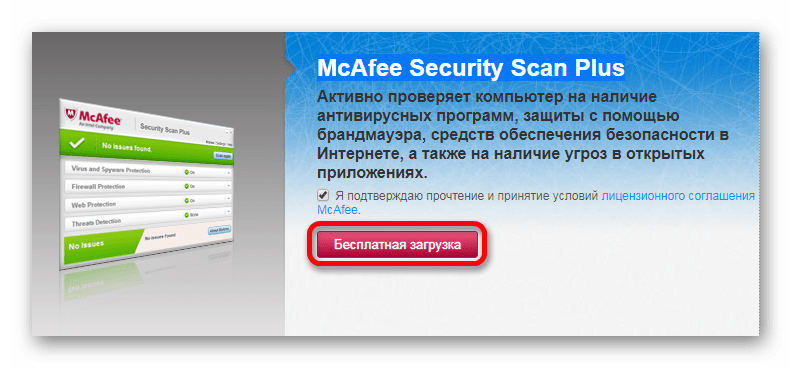
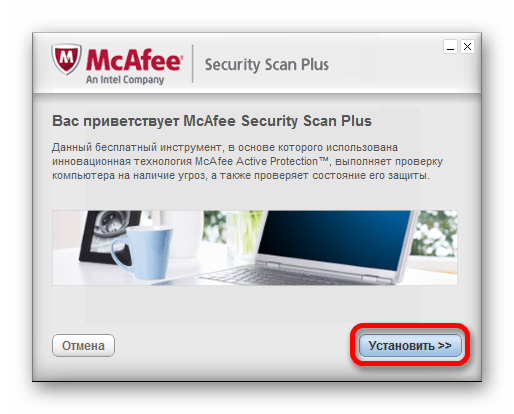
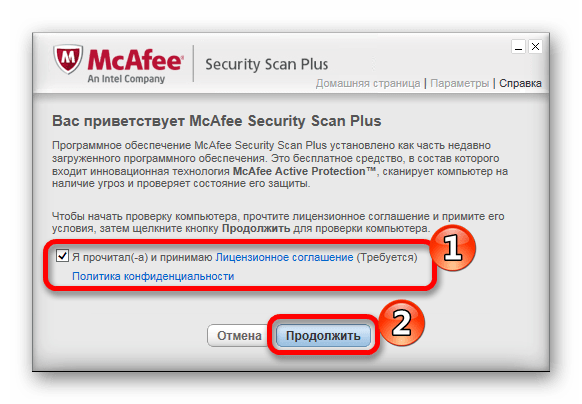
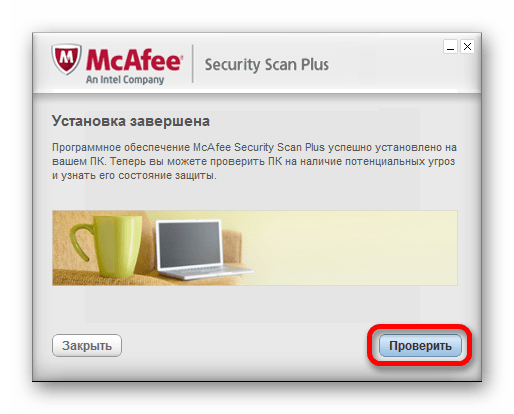
Программа начнет сканирование, после чего выдаст результаты. Клик по кнопке «Исправить сейчас» перенаправит вас на страницу покупки полной версии антивируса.
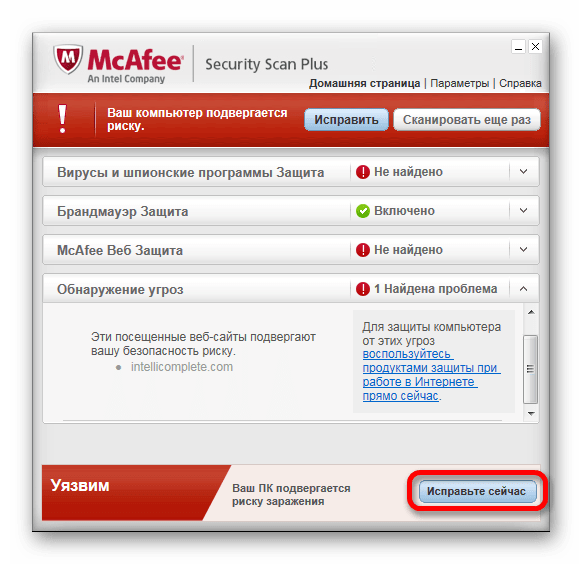
Способ 2: Dr.Web Онлайн-сканер
Это неплохой сервис, с помощью которого можно проверить ссылку или отдельные файлы.
Перейти к сервису Доктор Веб
В первой вкладке вам предоставляется возможность сканировать ссылку на вирусы. Вставьте адрес в текстовую строку и нажмите «Проверить».

Сервис начнет анализ, по окончании которого выдаст результаты.
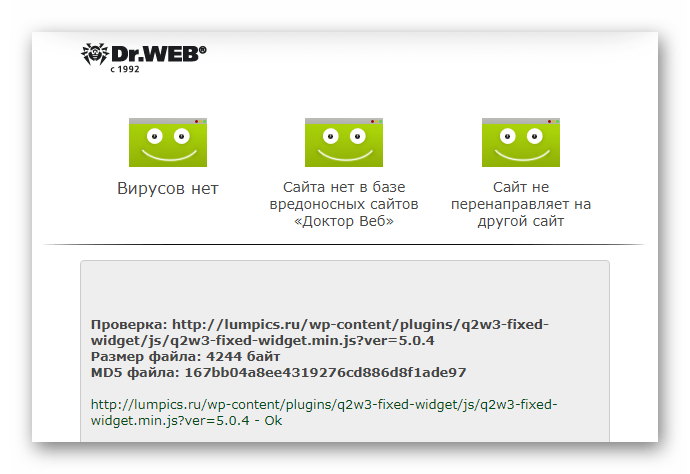
Во второй вкладке можно загрузить свой файл для проверки.
- Выберите его с помощью кнопки «Choose file».
- Нажмите «Проверить».
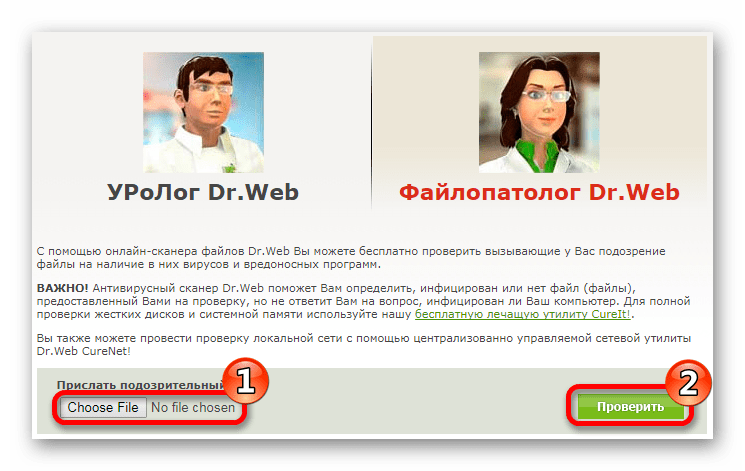
Dr.Web осуществит сканирование и выдаст результаты.
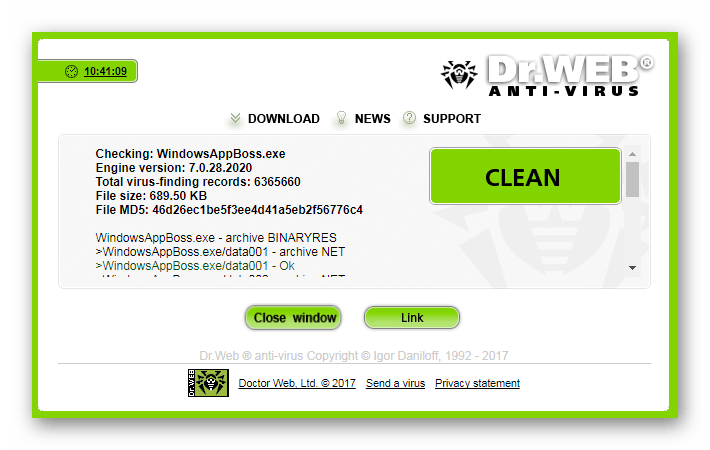
Способ 3: Kaspersky Security Scan
Быстро проанализировать компьютер способен антивирус Касперского, полная версия которого достаточно известна в нашей стране, и его онлайн-сервис также пользуется популярностью.
Перейти к сервису Kaspersky Security Scan
- Чтобы воспользоваться услугами антивируса, понадобится дополнительная программа. Нажмите на кнопку «Скачать» для начала загрузки.
- Далее появятся инструкции для работы с онлайн-сервисом, ознакомьтесь с ними и нажмите «Скачать» еще раз.
- Касперский сразу предложит вам загрузить полную версию антивируса на тестовый тридцатидневный период, откажитесь от скачивания, нажав кнопку «Skip».
- Начнется загрузка файла, по окончании которой кликаем «Continue».
- Программа начнет установку, после чего в появившемся окне нужно отметить пункт «Run Kaspersky Security Scan».
- Нажать «Finish».
- На следующем этапе нажмите «Запустить» для начала сканирования.
- Появятся варианты анализа. Выберите «Проверка компьютера», нажав на одноименную кнопку.
- Запустится сканирование системы, и по его окончании программа выдаст результаты. Нажмите на надпись «Просмотреть», чтобы с ними ознакомиться.

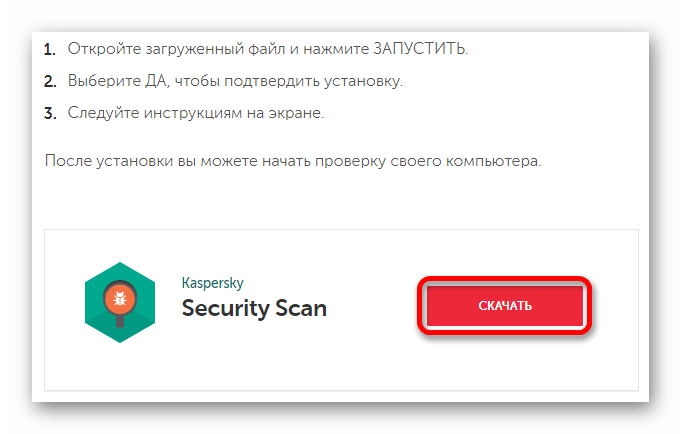
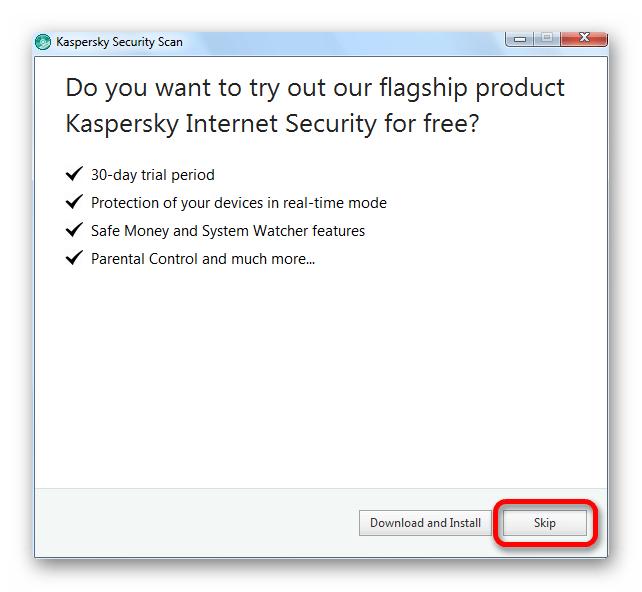
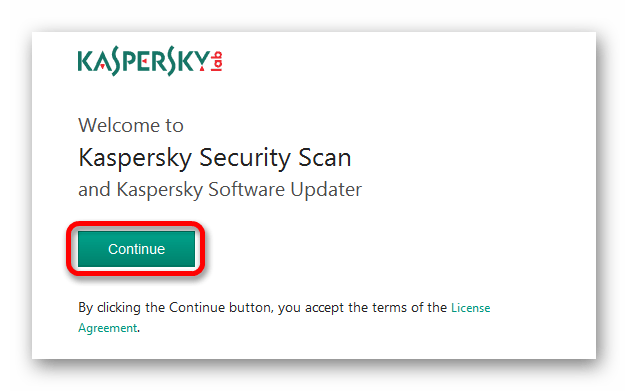
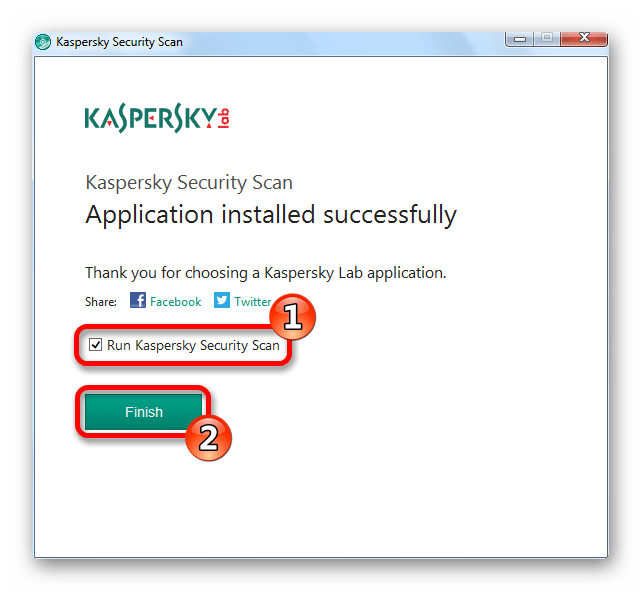
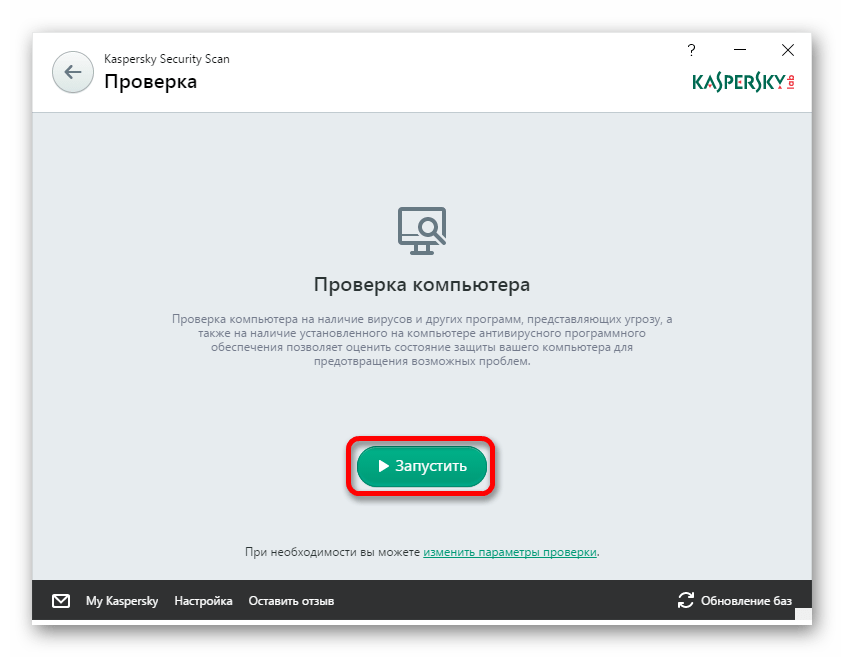
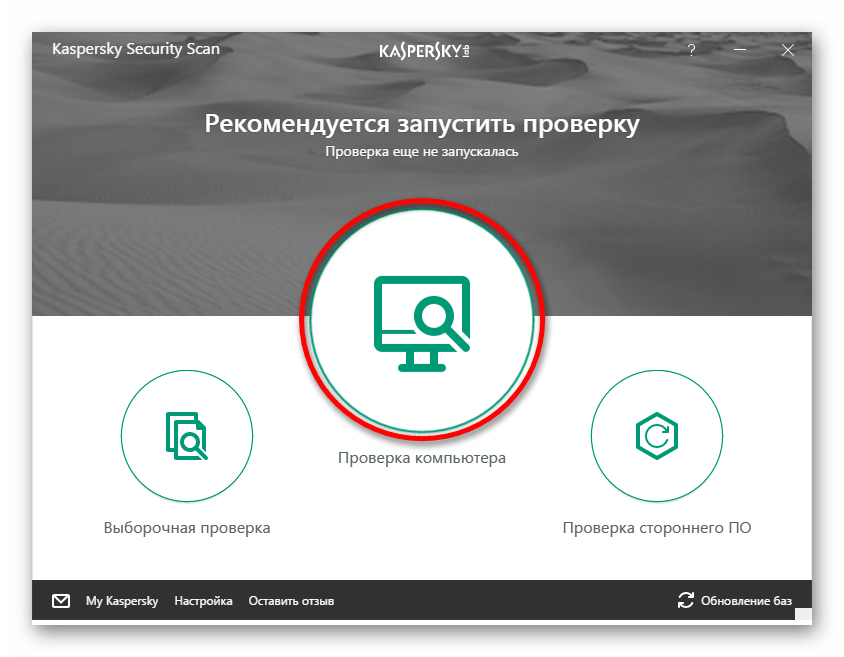
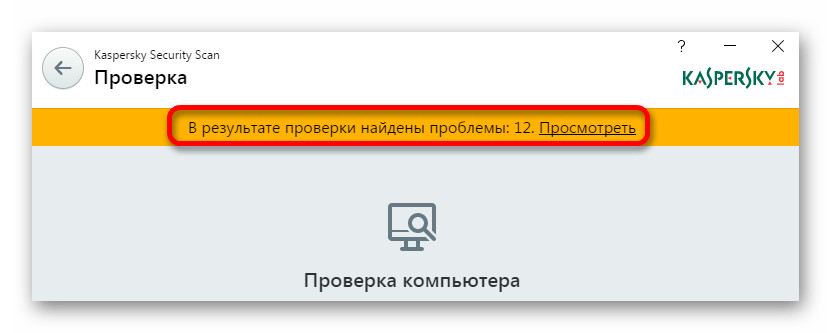
В следующем окне можно увидеть дополнительную информацию о найденных проблемах, нажав на надпись «Подробнее». А если воспользоваться кнопкой «Как все исправить», приложение перенаправит вас на свой сайт, где предложит установить полную версию антивируса.

Способ 4: ESET Online Scanner
Следующий вариант проверки ПК на вирусы онлайн – это бесплатный сервис ESET от разработчиков известного NOD32. Основное достоинство этого сервиса — тщательное сканирование, которое может занять около двух часов и более, в зависимости от количества файлов в вашем компьютере. Онлайн сканер полностью удаляется после окончания работы и не оставляет за собой никаких файлов.
Перейти к сервису ESET Online Scanner
- На странице антивируса нажмите кнопку «Запустить».
- Введите адрес вашей почты для начала загрузки и нажмите на кнопку «Отправить». На момент написания статьи сервис не требовал подтверждения адреса, скорее всего, можно ввести любой.
- Примите условия использования, нажав на кнопку «Я принимаю».
- Начнется загрузка вспомогательной программы, по окончании которой запустите скачанный файл. Далее необходимо задать определенные настройки программы. Например, можно включить анализ архивов и потенциально опасных приложений. Отключить автоматическое исправление проблемы, чтобы сканер случайно не удалил нужные файлы, которые, по его мнению, подвергнуты заражению.
- После этого нажмите кнопку «Сканировать».
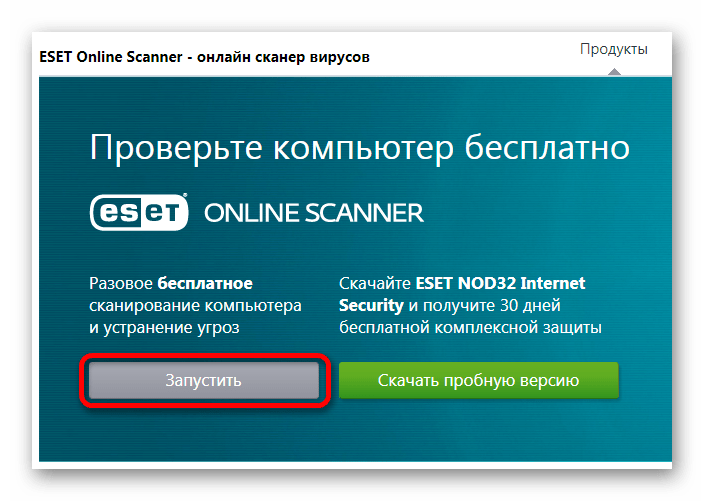
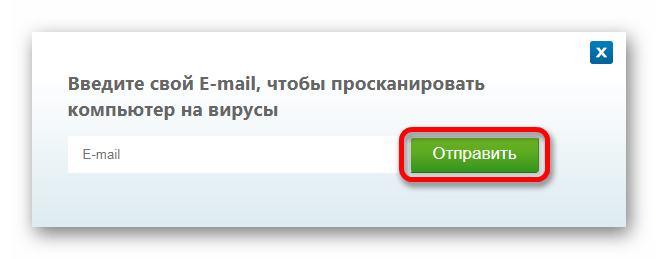
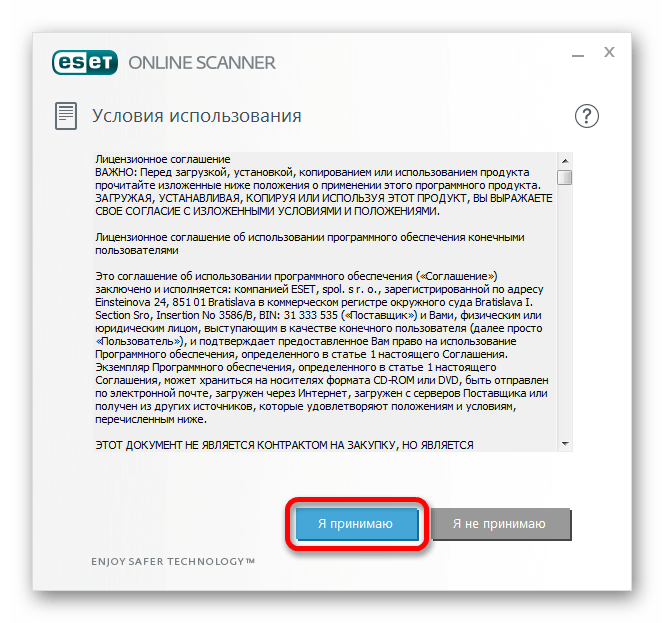

ESET Scanner обновит свои базы и начнет анализ ПК, по окончании которого программа выдаст результаты.
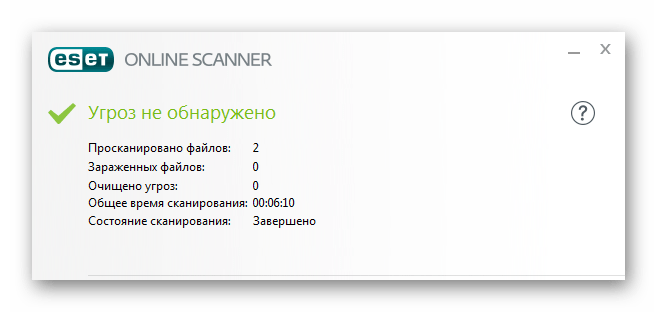
Способ 5: VirusTotal
VirusTotal – это сервис от компании Google, способный проверять ссылки и загруженные на него файлы. Такой способ подойдет для случаев, когда, например, вы загрузили какую-либо программу и хотите убедиться, что она не содержит вирусы. Сервис умеет одновременно анализировать файл по 64-ем (на данный момент) базам других антивирусных средств.
Перейти к сервису VirusTotal
- Чтобы проверить файл посредством данного сервиса, выберите его для загрузки, нажав на одноименную кнопку.
- Далее кликните «Проверить».
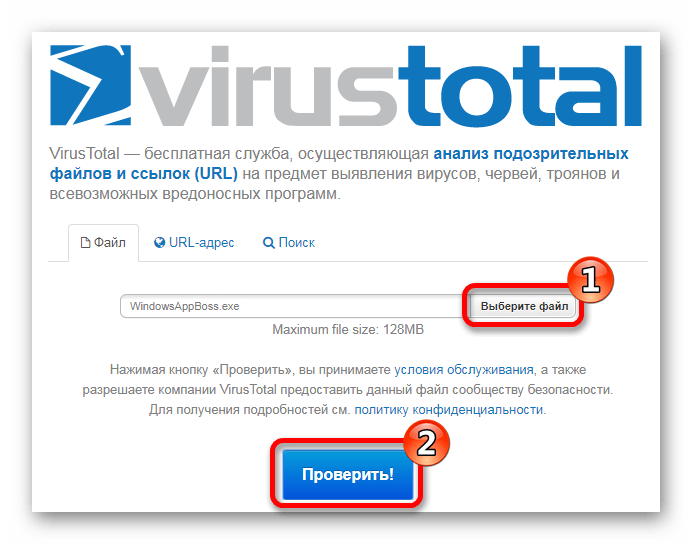
Сервис начнет анализ и выдаст результаты по каждому из 64-ех сервисов.
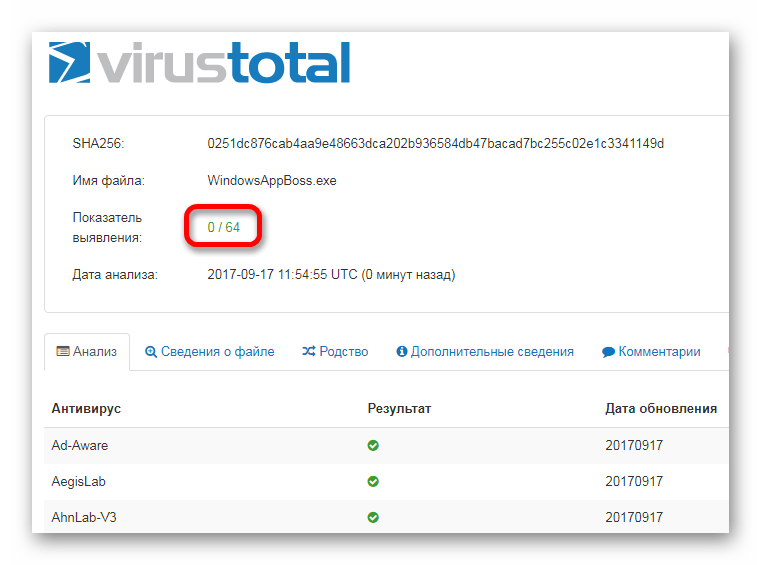
Чтобы сканировать ссылку, проделайте следующее:
- Впишите адрес в текстовое поле и нажмите на кнопку «Введите URL».
- Далее нажмите «Проверить».
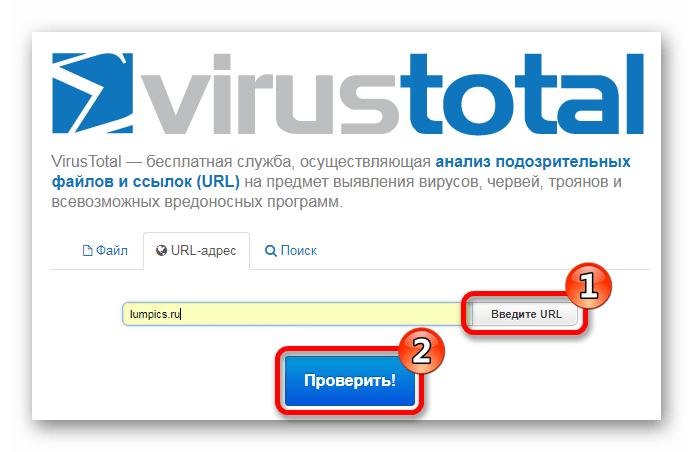
Сервис проанализирует адрес и покажет результаты проверки.
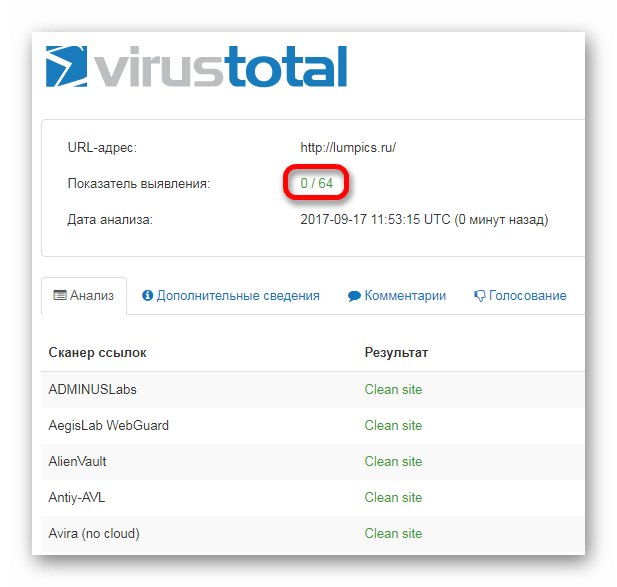
Читайте также: Проверка компьютера на наличие вирусов без антивируса
Подводя итоги обзора, нужно отметить, что полностью сканировать и провести лечение ноутбука или компьютера в режиме онлайн нельзя. Сервисы могут быть полезны для одноразовой проверки, чтобы убедиться в том, что ваша система не заражена. Также они очень удобны для сканирования отдельных файлов, что позволяет не устанавливать полноценное антивирусное программное обеспечение на компьютер.
В качестве альтернативы можно посоветовать использовать различные диспетчеры задач для выявления вирусов, такие как Анвир или Security Task Manager. С их помощью у вас появится возможность просмотреть активные процессы в системе, и если вы запомните все названия безопасных программ, то увидеть лишний и определить, вирус это или нет, не составит большого труда.
 Мы рады, что смогли помочь Вам в решении проблемы.
Мы рады, что смогли помочь Вам в решении проблемы. Опишите, что у вас не получилось.
Наши специалисты постараются ответить максимально быстро.
Опишите, что у вас не получилось.
Наши специалисты постараются ответить максимально быстро.Помогла ли вам эта статья?
ДА НЕТlumpics.ru
Как телефон проверить на вирусы бесплатно
Развитие мобильных технологий используют и мошенники – они обновляют схемы обмана пользователей. Чтобы обезопасить устройство от хакерских атак, необходимо уметь проверять свой телефон и вовремя избавляться от вирусов.
Статьи по темеКак просканировать телефон на вирусы через компьютер
Самым распространенным вирусом на Андроиде считаются шпионские программы, называемые в народе «троянами». Задача их состоит в сборе сведений о владельце телефона и пересылке на нужный сервер.
Главный признак наличия троянской программы – снижение быстродействия мобильного устройства и высокий расход интернет-трафика.
Чтобы проверить телефон на вирусы через компьютер:
- Включите на смартфоне отладку по USB в меню «Для разработчиков» («Параметры разработчика» или «Разработка»).
- Присоедините гаджет к ноутбуку или настольному ПК через кабель USB, затем выберите режим Media Transfer Protocol («MTP» или «Режим накопителя»).
- На компьютере появится новое хранилище в разделе «Устройства и диски». После запустите имеющийся на ПК антивирусник (если его нет – установите).
- В настройках антивирусной программы откройте режим «Сканирование ПК» – «Съемные носители». Нажмите на вкладку «Все диски» – запустится проверка телефона на вирусы. При обнаружении зараженных объектов их нужно удалить.


Проверка смартфона онлайн
Безопасность телефона можно обеспечить эффективными и бесплатными антивирусными сканерами, которые работают через браузер онлайн. С их помощью вы сможете узнать о заражении без скачивания и установки на смартфон сторонних утилит.
Приложение с онлайн-проверкой протестирует содержимое apk-файла, сверит данные с вирусными базами.
Практическое использование программы:
- Найдите и скачайте через Google Play Market понравившееся приложение.
- Установите на Андроид. Выберите файлы для сканирования, запустите онлайн проверку.
- По выявлении вирусов, троянов, малвари и других видов вредителей, сервис предложит их удалить или поместить в карантин подозрительные файлы.
Топ-5 лучших утилит
Для проверки телефона онлайн существует много различных приложений. Список самых популярных антивирусных сканеров:
|
Программа |
Основные характеристики |
Плюсы |
Минусы |
Дополнительные возможности |
|
Онлайн-сканер Doctor Web |
Предназначен для проверки на безопасность ссылок. Сканирует вложенные файлы, html-страницы, изучает на наличие вредоносного кода |
Занимает мало место в памяти смартфона |
Очень минималистичен, только оболочка антивируса, не сможет вылечить зараженный файл |
Нет |
|
Kaspersky Online Scanner (VirusDesk) |
Проверяет ссылки и файлы в интернете |
Не требует установки дополнительных модулей |
Лечение или удаление вирусов сканер не производит – пользователь делает это самостоятельно |
Регулярное обновление баз |
|
ESET Online Scanner |
Комплексный антивирус, который работает из браузера, не требуя инсталляции |
Успешно справляется с фишинг-угрозами, червями, троянами, новейшими вирусами |
Не обнаружено |
Самостоятельно удаляет вирусы |
|
VirusTotal |
Предназначен для поиска вредоносных программ в apk-файлах |
Поддерживает данные размером до 7 Мб |
Загружать можно только по одному файлу за раз |
При сканировании задействует Buster Sandbox Analyzer, ssdeep, APKTool. |
|
VirSCAN (одноразовый) |
Онлайн сканирование apk и других файлов до 20 Мб на вредоносный код. |
Большой список антивирусного ПО. |
Медленная скорость работы, отсутствие настроек и опций сканирования. |
Огромная база доступа к постоянно обновляемым сканерам (kaspersky, drweb, avg, symantec и прочие). |
Как найти вирус в телефоне с помощью специальных программ
Если смартфон утратил работоспособность, то самый простой способ обезвредить вредоносное ПО – установить постоянную антивирусную программу. Сделать это не сложно:
- Откройте на Android встроенное приложение Play Market, запустите его.
- Отыщите понравившийся антивирусник, воспользуйтесь кнопкой «Установить».
- После установки программы на телефон запустите ее. Просканируйте свой гаджет.
- После получения результата, если есть вирусы, программа предложит очистить ваш смартфон от них.
- Периодически активизируйте загруженное приложение для проверки телефона.
Рейтинг бесплатных антивирусных приложений
В списке указаны лучшие антивирусные приложения для Android по версии экспертов и пользователей. Каждая программа имеет свои плюсы и минусы:
|
Приложение |
Основные характеристики |
Плюсы |
Минусы |
|
AVG Antivirus для Андроид |
Популярно – более 100 миллионов загрузок. Сканирует флеш и SD карты, внутреннюю память телефона |
Содержит набор дополнительных функций для блокировки и очистки памяти смартфона, защиту от кражи и другие |
Занимает много места во внутренней памяти, длительная проверка |
|
Kaspersky Internet Security |
Версия для Андроида бывает платной и бесплатной. Первая оснащена базовыми функциями: сканером и блокировщиком вирусов. Платная версия работает в течение месяца, после чего пользователю будет предложено купить лицензию |
Возможность сканирования СМС, удобный интерфейс, высокая скорость проверок |
Не защищает от вредоносных атак интернет-трафик, в бесплатной версии сканирование происходит вручную |
|
G Data Internet Security Light |
Надежный антивирус, работающий в режиме реального времени (сканирует программы при загрузке и установке), позволяет по группам сортировать установленные утилиты, проверяет все системные папки, данные карты памяти |
Хороший дизайн, быстрая работа, удобное управление |
Расширенная версия – платная |
|
Avast Mobile Security |
Помимо базовых функций бесплатная версия имеет геофенсинг, блокирующий сигнал приема в определенных зонах, что помогает избежать скачивания вредоносных файлов |
Дает советы по обезвреживанию вирусов при их обнаружении, есть возможность сохранять резервные копии всех файлов |
Оптимизатор, который предназначен для обновления программы, нужно скачивать отдельно |
|
ESET NOD32 Mobile Security |
Умеет блокировать вредные программы и распознавать фишинговые сайты, которые повторяют дизайн популярных веб-страниц. |
Существует три режима проверки: быстрая, глубокая, интеллектуальная. |
Нет защиты сетевых подключений. |


Встроенная пассивная защита Google Play Protect
В мае 2017 года корпорация Google сообщила о создании нового приложения Google Play Protect. По сути это пакет программ, защищающих устройство. Их не надо устанавливать отдельно, поскольку это часть магазина Play Market (от 11 версии). Основные функции приложения – сканирование операционной системы и приложений на предмет вирусов. Процесс происходит в фоновом режиме, но это не сказывается на производительности устройства. Как включить программу:
- Зайдите в настройки телефона.
- Откройте пункт меню Google.
- Зайдите в раздел «Безопасность».
- Активируйте опцию «Google Play Protect».
- Отключайте/включайте по надобности функцию «Проверять угрозы безопасности».


Встроенная пассивная защита анализирует приложения из разных источников, которые устанавливаются на телефон. Поиск вредоносных файлов осуществляется и в обновлениях программ.
При подозрении на вирус приложение будет остановлено, а информация передастся владельцу.
Среди плюсов Google Play Protect пользователи отмечают защиту посещаемых сайтов в браузере Chrome. При переходе на подозрительный ресурс система сразу предупредит.
Еще одно преимущество – в случае потери телефона удаленно включается тревожная сирена, а защита блокирует смартфон и выводит на экран информацию, как связаться с владельцем. Недостатком приложения, согласно длительному тестированию, является более слабый уровень обнаружения вредоносных программ по сравнению с аналогичными.
Видео
 Что делать если поймал вирус?
Что делать если поймал вирус?
sovets.net
